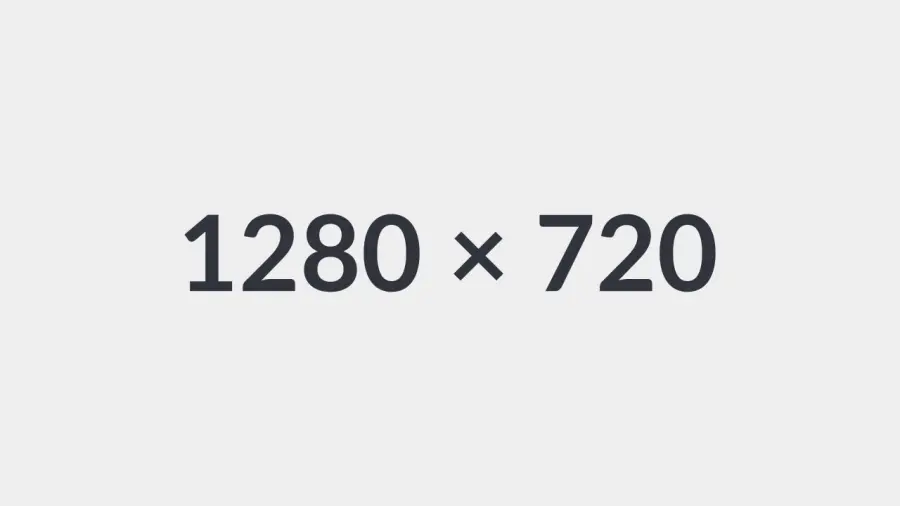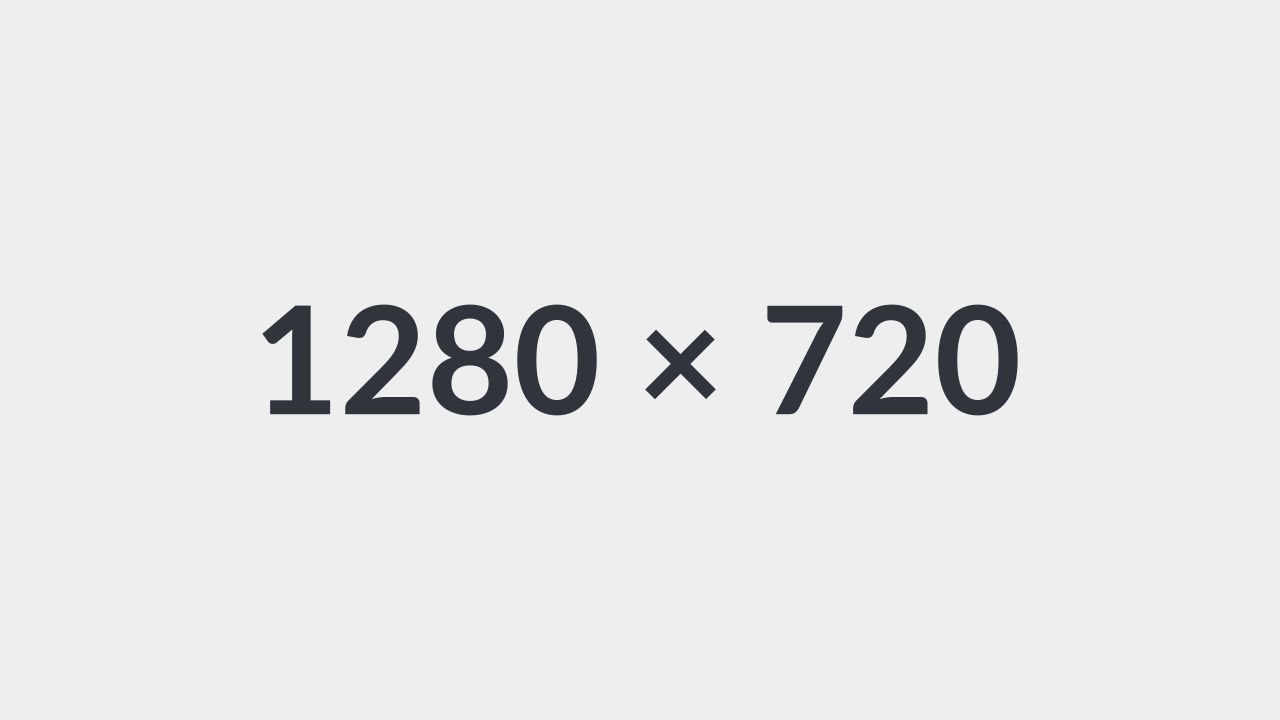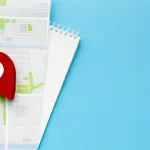Come cambiare foto profilo su Whatsapp
di Redazione
20/10/2014
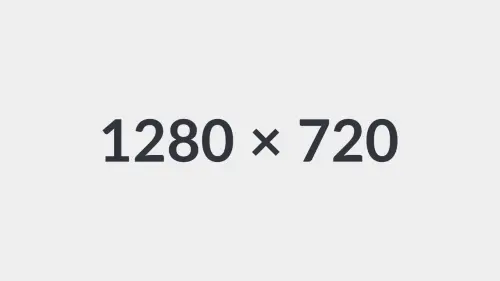
Whatsapp è l’applicazione di messaggistica istantanea più utilizzata al mondo, ogni giorno sono davvero milioni i messaggi scambiati tra le persone che hanno deciso di preferirla per restare in contatto con amici e parenti, in questo articolo vi spiegheremo come cambiare foto profilo su Whatsapp. In particolare, la guida potrebbe essere utile a coloro che hanno scaricato per la prima volta l’applicazione e vogliono personalizzarla il più possibile ma non sanno come fare, oppure, a chi non ricorda la procedura, estremamente semplice e abbastanza simile su tutti i tipi di dispositivi mobili e desktop. Di seguito potrete scoprire come cambiare foto profilo su Whastapp in pochi passaggi, indipendentemente dal dispositivo che state usando, la procedura richiederà solo alcuni minuti ed è eseguibile da chiunque, basta prendersi qualche minuto e munirsi di un po’ di pazienza. Dopo aver capito la procedura la prima volta, sarà decisamente facile e immediato cambiare l’immagine del profilo WhatsApp, ma non perdiamo tempo e passiamo subito ad esporre i vari metodi da seguire a seconda del proprio dispositivo.
Come cambiare foto profilo su WhatsApp in Android
Se utilizzate uno smartphone o tablet Android dovete aprire Whatsapp ed entrare nella schermata principale, poi toccare il pulsante Menu in alto a destra e selezionare la voce Impostazioni, poi fare tap sul proprio nome, nella parte alta dello schermo. Vengono visualizzate alcune informazioni del profilo e l’attuale immagine in uso, per cambiarla bisogna toccare l’icona della macchina fotografica posta sotto l’immagine del profilo, si aprono tre possibilità: scegliere di caricare una nuovo foto dalla galleria dello smartphone, scattare una nuova foto direttamente dalla fotocamera, eliminare quella in uso prima di caricare la nuova o impostare quella di default. Tre opzioni abbastanza semplici da eseguire, in caso di caricamento dalla Galleria, si aprirà una finestra di tutte le foto presenti nel dispositivo tra cui scegliere; se si sceglie la fotocamera, si potrà scattare una foto sul momento e inserirla.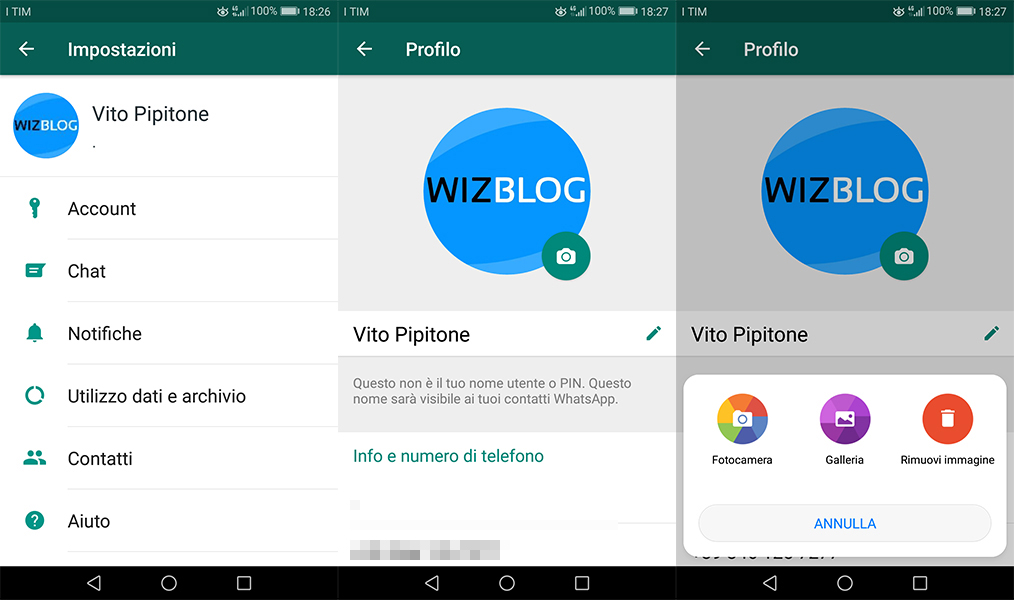 In entrambi i casi, prima di salvare l’immagine del profilo, bisogna ridimensionarla con le dita per adattarla al cerchio, al termine fare un tap su Fine e il cambiamento sarà attuato.
In entrambi i casi, prima di salvare l’immagine del profilo, bisogna ridimensionarla con le dita per adattarla al cerchio, al termine fare un tap su Fine e il cambiamento sarà attuato.
Come cambiare foto profilo WhatsApp su iPhone e iPad
Se avete un iPhone o un iPad la procedura per cambiare foto profilo su Whatsapp è altrettanto semplice: dopo aver lanciato l’app, premere sulla voce Impostazioni, l’icona a forma di ingranaggio, che si trova in basso a destra e poi sul proprio nome in alto della schermata. Fare un tap sulla voce Modifica che si trova sotto l’immagine posizionata in alto a sinistra e poi ancora Modifica in alto a destra, anche in questo caso sarà possibile scegliere se cambiare la foto su Whatsapp scattandone una nuova dalla fotocamera, cliccando su Scatta foto, scegliere di caricarne una nuova dalla libreria del dispositivo, oppure, eliminare quella in uso e prima di scegliere la nuova lasciare attiva quella di default.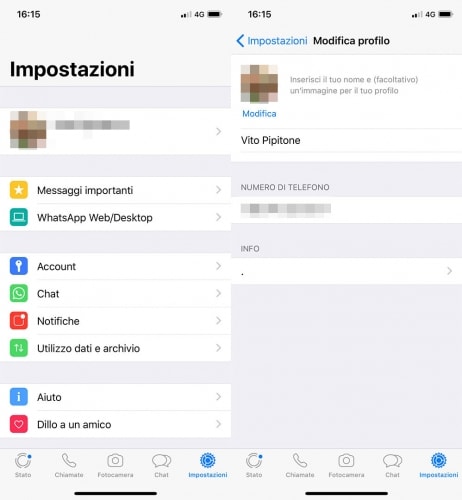 Sia che si scelga di caricare una nuovo foto dalla libreria o di scattarla direttamente dalla fotocamera, bisogna premere su Usa foto e spostarla e ridimensionarla usando le dita per fare in modo che entri nel cerchio e poi pigiare su Fatto, una volta dato conferma, la foto scelta sarà visibile a tutti contatti e risulterà anche nella parte in alto della schermata.
Sia che si scelga di caricare una nuovo foto dalla libreria o di scattarla direttamente dalla fotocamera, bisogna premere su Usa foto e spostarla e ridimensionarla usando le dita per fare in modo che entri nel cerchio e poi pigiare su Fatto, una volta dato conferma, la foto scelta sarà visibile a tutti contatti e risulterà anche nella parte in alto della schermata.
Come cambiare foto profilo WhatsApp su Windows Phone
Siete possessori di un dispositivo Windows Phone e non sapete come cambiare foto profilo Whatsapp? Non c’è da preoccuparsi, la procedura da seguire è ugualmente facile come quelle spiegate fino ad ora. Bisogna lanciare l’applicazione e accedere alle Impostazioni e poi pigiare su Profilo, toccare l’immagine attualmente in uso e scegliere, a seconda delle proprie preferenze, una delle tre voci proposte: cambiare la foto caricandone una dalla galleria, cambiare la foto scattandone una direttamente dalla fotocamera o rimuovere quella attuale e lasciare quella di default nell’attesa di applicare la nuova. Dopo aver confermato la scelta, bisogna adattare la foto con le dita in modo che rientri perfettamente nel cerchio e poi fare un tap su Fine, in pochi secondi sarà visibile nella parte in alto a sinistra nella sezione Profilo delle Impostazioni.
Dopo aver confermato la scelta, bisogna adattare la foto con le dita in modo che rientri perfettamente nel cerchio e poi fare un tap su Fine, in pochi secondi sarà visibile nella parte in alto a sinistra nella sezione Profilo delle Impostazioni.
Come cambiare foto profilo su WhatsApp da PC
Per chi non lo sapesse, Whatsapp è accessibile anche da computer, attraverso uno strumento rilasciato qualche anno fa che permette di collegare il proprio account attivo da dispositivo mobile al pc attraverso il browser. Lo strumento in questione si chiama WhatsApp Web e permette di accedere alle Impostazioni per poter effettuare le personalizzazioni di cui si ha bisogno, compreso il cambio della foto profilo. Per far funzionare WhatsApp su PC bisogna aprire il browser e collegarsi al sito ufficiale ed effettuare il collegamento al telefono, se è la prima volta che si fa questa operazione, bisognerà effettuare la scansione dello QR code che appare sullo schermo. Per fare la scansione bisogna andare sulle Impostazioni dell’applicazione da dispositivo mobile, fare tap sulla voce che si riferisce a WhatsApp Web, si avvierà la fotocamera che bisogna puntare sullo schermo del computer per inquadrare il QR code, subito dopo si aprirà l’app anche sul browser.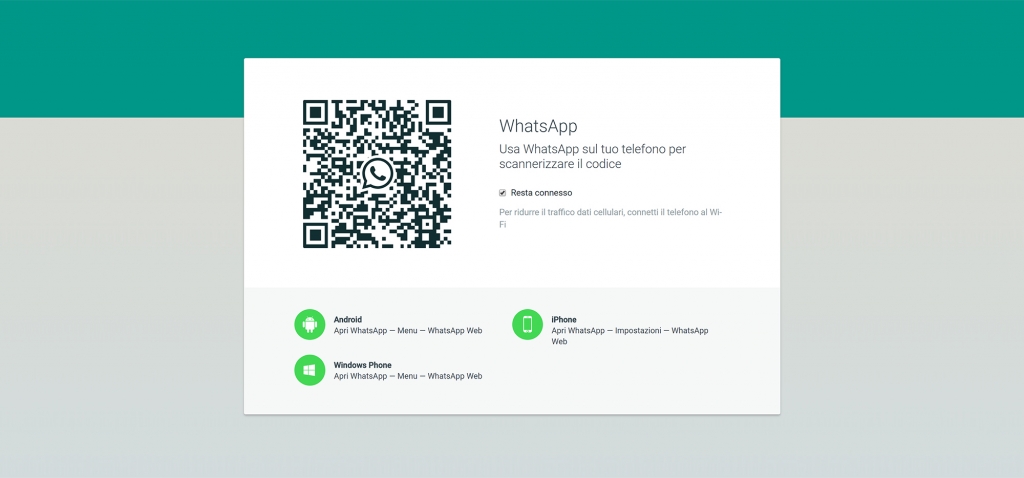 Dopo aver effettuato il collegamento a WhatsApp Web, si può agire da desktop per cambiare la foto profilo, come accade sugli smartphone e i tablet, anche in questo caso viene visualizzata l’icona del in alto a destra del Menu che porta a diverse voci, tra cui Impostazioni.
Cliccando su Impostazioni e poi sulla foto del profilo attuale, vengono mostrate diverse possibilità: caricare una foto direttamente dal computer, scattarne una nuova usufruendo della webcam del computer, oppure, eliminare quella in uso e sostituirla con quella di default in attesa di aggiungerne un’altra.
Dopo aver effettuato il collegamento a WhatsApp Web, si può agire da desktop per cambiare la foto profilo, come accade sugli smartphone e i tablet, anche in questo caso viene visualizzata l’icona del in alto a destra del Menu che porta a diverse voci, tra cui Impostazioni.
Cliccando su Impostazioni e poi sulla foto del profilo attuale, vengono mostrate diverse possibilità: caricare una foto direttamente dal computer, scattarne una nuova usufruendo della webcam del computer, oppure, eliminare quella in uso e sostituirla con quella di default in attesa di aggiungerne un’altra.
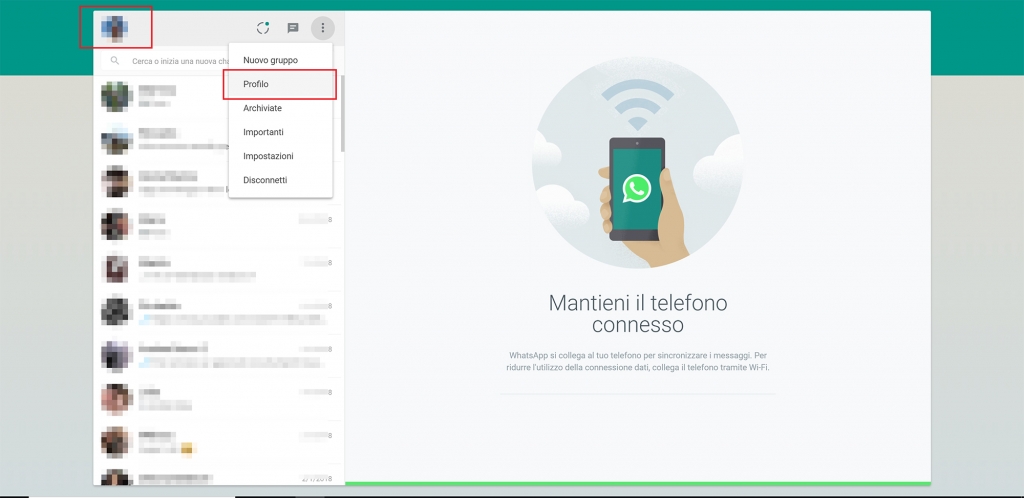 Dopo averla caricata e posizionata nel modo giusto, si dovrà solo confermare l’operazione e la foto profilo di Whatsapp sarà aggiornata.
Come abbiamo visto, cambiare la foto profilo su Whatsapp è una procedura molto semplice da qualsiasi dispositivo mobile e desktop, ricordiamo che l’applicazione permette di effettuare tante altre personalizzazioni, come quella dell’inserimento di una frase come stato, l’utilizzo di sfondi nelle conversazioni e la possibilità di modificare a piacimento le notifiche.
Dopo averla caricata e posizionata nel modo giusto, si dovrà solo confermare l’operazione e la foto profilo di Whatsapp sarà aggiornata.
Come abbiamo visto, cambiare la foto profilo su Whatsapp è una procedura molto semplice da qualsiasi dispositivo mobile e desktop, ricordiamo che l’applicazione permette di effettuare tante altre personalizzazioni, come quella dell’inserimento di una frase come stato, l’utilizzo di sfondi nelle conversazioni e la possibilità di modificare a piacimento le notifiche.
Articolo Precedente
Come diventare invisibile su WhatsApp
Articolo Successivo
Come trovare i driver per il pc con DriverEasy
Redazione